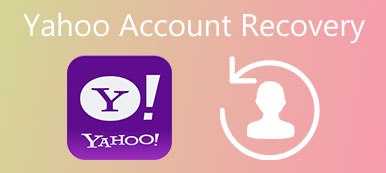Πρόσφατα, πολλά άτομα εγκατέλειψαν μηνύματα και ρώτησαν πώς να κάνουν ανάκτηση λογαριασμού Google. Πράγματι, ο λογαριασμός Google είναι όλο και πιο σημαντικός, καθώς η Google κυκλοφόρησε συνεχώς νέες υπηρεσίες. Για να βοηθήσει τους χρήστες να έχουν πρόσβαση σε διάφορες υπηρεσίες εύκολα, όπως το YouTube, το Google Drive, το Google Photos, το Gmail κλπ., Η Google επιτρέπει στους χρήστες να συνδέονται σε διάφορες πλατφόρμες με έναν λογαριασμό. Με άλλα λόγια, μόλις οι χρήστες ξεχάσουν τον κωδικό πρόσβασης, όλες οι υπηρεσίες είναι απρόσιτες. Σύμφωνα με την περίληψή μας, υπάρχουν τουλάχιστον μέθοδοι 4 για την ανάκτηση του λογαριασμού Gmail. Και σε αυτό το σεμινάριο, θα σας δείξουμε τους οδηγούς βήμα προς βήμα για αυτές τις μεθόδους. Το μόνο που χρειάζεται να ετοιμάσετε είναι ένας συνδεδεμένος υπολογιστής.
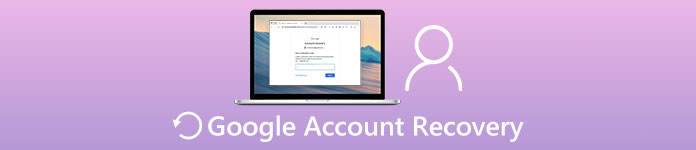
- 1. Αποκτήστε ανάκτηση λογαριασμού Google μέσω του Gmail
- 2. Επιτύχετε την ανάκτηση λογαριασμού Google χρησιμοποιώντας τον αριθμό τηλεφώνου
- 3. Αποκτήστε λογαριασμό πίσω με την ερώτηση ασφαλείας
- 4. Ανάκτηση λογαριασμού Gmail με διαχειριστή κωδικών πρόσβασης προγράμματος περιήγησης
1. Αποκτήστε ανάκτηση λογαριασμού Google μέσω του Gmail
Ακόμα και ξέχασα τον κωδικό πρόσβασής σας, μπορείτε να ανακτήσετε το λογαριασμό Google από Ανάκτηση κωδικού πρόσβασης του Gmail ιστοσελίδα. Με αυτόν τον τρόπο είναι εφικτό, εάν έχετε ορίσει μια διεύθυνση ηλεκτρονικού ταχυδρομείου ανάκτησης.
Βήμα 1. Ανοίξτε τη σελίδα σύνδεσης του Gmail και κάντε κλικ στο σύνδεσμο "Χρειάζεστε βοήθεια" για να μεταβείτε στη σελίδα ανάκτησης λογαριασμού Google. Ή πληκτρολογήστε www.google.com/accounts/recovery στη γραμμή διευθύνσεών σας για να το ανοίξετε απευθείας.
Βήμα 2. Εισαγάγετε τον λογαριασμό σας στο Gmail και κάντε κλικ στο "Συνέχεια" για να μεταβείτε στη σελίδα κωδικού πρόσβασης. Εδώ κάντε κλικ στην επιλογή "Δεν ξέρω" και, στη συνέχεια, πατήστε το σύνδεσμο "Επαλήθευση της ταυτότητάς σας" για να προχωρήσετε.
Βήμα 3. Στη συνέχεια, η Google θα σας ζητήσει να εισαγάγετε τον τελευταίο κωδικό πρόσβασης που θυμάστε. Εάν δεν μπορείτε να ανακαλέσετε κάποιον κωδικό πρόσβασης που έχετε χρησιμοποιήσει, κάντε κλικ στο "Δεν ξέρω". Διαφορετικά, εισαγάγετέ το και κάντε κλικ στο "Συνέχεια".
Βήμα 4. Στη σελίδα επιλογής επαλήθευσης, επιλέξτε "Λήψη συνδέσμου επαναφοράς κωδικού πρόσβασης στο email ανάκτησης" και εισαγάγετε τη διεύθυνση ηλεκτρονικού ταχυδρομείου ανάκτησης. Πατήστε το κουμπί "Συνέχεια". Η Google θα σας στείλει ένα email για να ανακτήσει τη διεύθυνση email.
Βήμα 5. Ανοίξτε τον λογαριασμό ηλεκτρονικού ταχυδρομείου ανάκτησης, κάντε κλικ στον σύνδεσμο επαναφοράς κωδικού πρόσβασης και ακολουθήστε τις οδηγίες για να ολοκληρώσετε την ανάκτηση λογαριασμού Google.
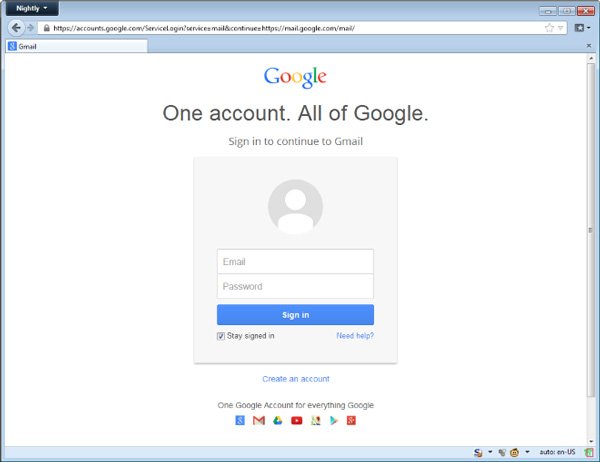
2. Επιτύχετε την ανάκτηση λογαριασμού Google χρησιμοποιώντας τον αριθμό τηλεφώνου
Εάν δεν έχετε ορίσει διεύθυνση ηλεκτρονικού ταχυδρομείου ανάκτησης στο λογαριασμό σας Google, μην ανησυχείτε γιατί η Google προσφέρει έναν άλλο τρόπο για την ανάκτηση λογαριασμού Gmail, τον κωδικό επαλήθευσης. Η εγγραφή στο Gmail χρειάζεται αριθμό τηλεφώνου. Μπορείτε να λάβετε τον κωδικό επαλήθευσης μέσω αυτού του αριθμού τηλεφώνου και να επιτύχετε την ανάκτηση λογαριασμού Google αμέσως.
Βήμα 1. Μεταβείτε επίσης στη σελίδα ανάκτησης λογαριασμού της Google και ακολουθήστε τις οδηγίες μέχρι να δείτε τη σελίδα επιλογής επαλήθευσης.
Βήμα 2. Επιλέξτε "Λήψη κωδικού επαλήθευσης στο τηλέφωνό μου" και κάντε κλικ στην επιλογή "Συνέχεια". Βεβαιωθείτε ότι ο αριθμός τηλεφώνου σας είναι ενεργός.
Βήμα 3. Στη συνέχεια, θα λάβετε ένα μήνυμα κειμένου από την Google που περιλαμβάνει έναν κωδικό επαλήθευσης. Πληκτρολογήστε τον κώδικα στο πλαίσιο επαλήθευσης και η Google θα σας μεταφέρει απευθείας στη σελίδα επαναφοράς κωδικού πρόσβασης.
Βήμα 4. Εδώ μπορείτε να ορίσετε έναν νέο κωδικό πρόσβασης και να τον επιβεβαιώσετε. Στη συνέχεια, ο λογαριασμός Google ανακτάται με επιτυχία.
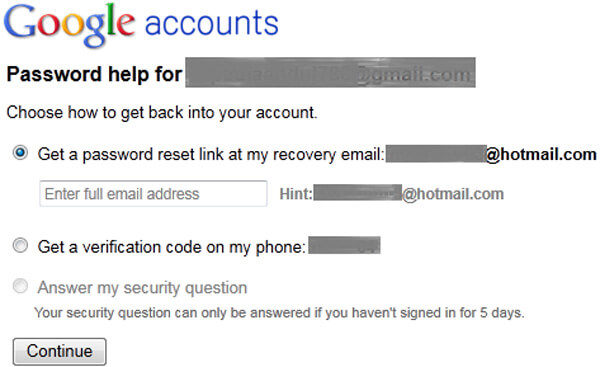
3. Αποκτήστε λογαριασμό πίσω με την ερώτηση ασφαλείας
Όπως μπορείτε να δείτε, η Google παρέχει επίσης την τρίτη επιλογή για ανάκτηση του λογαριασμού Gmail, ερώτηση ασφαλείας. Δεν χρειάζεται ηλεκτρονικό ταχυδρομείο αποκατάστασης ή ο αριθμός τηλεφώνου σας. Αλλά η προϋπόθεση είναι ότι θυμάστε ακριβώς την απάντηση και δεν έχετε συνδεθεί για 5 ημέρες.
Βήμα 1. Ξεκινήστε τη σελίδα ανάκτησης λογαριασμού Google και εισαγάγετε τις πληροφορίες που σας ζητά η Google μέχρι να δείτε τη σελίδα επιλογών ανάκτησης.
Βήμα 2. Επιλέξτε "Απάντηση στην ερώτηση ασφαλείας μου". Εάν έχετε ορίσει ένα, η επιλογή θα είναι διαθέσιμη. Κάντε κλικ στο "Συνέχεια" για να μεταβείτε στη σελίδα επαλήθευσης της ερώτησης ασφαλείας.
Βήμα 3. Απαντήστε στην ερώτηση ασφαλείας που ορίσατε, η οποία είναι διαφορετική μεταξύ τους. Εάν η απάντηση είναι σωστή, θα μεταφερθείτε απευθείας στη σελίδα επαναφοράς κωδικού πρόσβασης.
4. Ανάκτηση λογαριασμού Gmail με διαχειριστή κωδικών πρόσβασης προγράμματος περιήγησης
Από την άλλη πλευρά, εάν οι παραπάνω λύσεις δεν είναι διαθέσιμες, μπορείτε να προσπαθήσετε να ανακτήσετε το λογαριασμό Gmail μέσω της λειτουργίας διαχείρισης κωδικών πρόσβασης του προγράμματος περιήγησης.
Μέθοδος 1: Ανάκτηση λογαριασμού Gmail στο Chrome
Βήμα 1. Ανοίξτε το πρόγραμμα περιήγησης Chrome, κάντε κλικ στο μενού με τρεις οριζόντιες γραμμές και επιλέξτε την επιλογή Ρυθμίσεις. Ή πληκτρολογήστε "chrome: // settings" στη γραμμή διευθύνσεων για να ανοίξετε τη σελίδα ρυθμίσεων.
Βήμα 2. Κάντε κλικ στο σύνδεσμο "Εμφάνιση σύνθετων ρυθμίσεων" και κάντε κλικ στο σύνδεσμο Διαχείριση κωδικών πρόσβασης στην περιοχή "Κωδικοί πρόσβασης και φόρμες".
Βήμα 3. Στη λίστα κωδικών πρόσβασης, μπορείτε να αναζητήσετε τον λογαριασμό σας στο Gmail και τον κωδικό πρόσβασής σας. Εάν ο κωδικός πρόσβασης αντικατασταθεί από σημάδια αστεριών, θα εμφανιστεί το κουμπί "Εμφάνιση".
Μέθοδος 2: Ανάκτηση λογαριασμού Gmail στον Firefox
Βήμα 1. Ξεκινήστε την ανάκτηση λογαριασμού Google στην εφαρμογή Firefox και ανοίξτε τη σελίδα Επιλογές. Μπορείτε να το βρείτε στο μενού "Εργαλείο" στην επάνω κορδέλα ή στη λίστα μενού στην επάνω δεξιά γωνία.
Βήμα 2. Εντοπίστε στην καρτέλα "Ασφάλεια" και κάντε κλικ στο κουμπί "Αποθηκευμένος κωδικός πρόσβασης" για να ανοίξετε το παράθυρο κωδικού πρόσβασης.
Βήμα 3. Ο Firefox περιλαμβάνει όλους τους λογαριασμούς και τον κωδικό πρόσβασης που έχετε αποθηκεύσει στο πρόγραμμα περιήγησης. Μπορείτε να οργανώσετε και να βρείτε τον λογαριασμό σας Gmail μέχρι την τελευταία ημερομηνία επίσκεψης.
Βήμα 4. Επιλέξτε το λογαριασμό Gmail και κάντε κλικ στο κουμπί "Εμφάνιση κωδικών πρόσβασης" για να εμφανιστεί ο αντίστοιχος κωδικός πρόσβασης.

Μέθοδος 3: Ανάκτηση λογαριασμού Gmail στο Safari
Βήμα 1. Ανοίξτε το μενού "Προτιμήσεις" στην επάνω κορδέλα στο πρόγραμμα περιήγησης Safari. Στη συνέχεια, μεταβείτε στην καρτέλα "Κωδικοί πρόσβασης" και ανοίξτε τη λίστα κωδικών πρόσβασης.
Βήμα 2. Από προεπιλογή, το Safari θα εμφανίζει όλους τους λογαριασμούς που είναι αποθηκευμένοι στο πρόγραμμα περιήγησης και θα αποκρύπτει τους κωδικούς πρόσβασης χρησιμοποιώντας κουκκίδες. Επιλέξτε το πλαίσιο ελέγχου μπροστά από το "Εμφάνιση κωδικών πρόσβασης για επιλεγμένους ιστότοπους" στο κάτω μέρος της οθόνης. Στη συνέχεια, πρέπει να εισαγάγετε τον κωδικό πρόσβασης της Apple για να επιβεβαιώσετε ότι είστε ο κεντρικός υπολογιστής αυτής της συσκευής.
Βήμα 3. Στη συνέχεια, επιλέξτε το λογαριασμό σας Gmail στη λίστα, οι τελείες θα αλλάξουν σε πραγματικό κωδικό πρόσβασης αυτόματα και μπορείτε να κάνετε ανάκτηση λογαριασμού Google αυτή τη στιγμή.

Μέθοδος 4: Ανάκτηση του λογαριασμού Gmail στο IE
Βήμα 1. Για να προβάλετε την ανάκτηση λογαριασμού Gmail στο πρόγραμμα περιήγησης Internet Explorer, κάντε κλικ στο μικρότερο κουμπί Gear στην επάνω δεξιά γωνία και επιλέξτε "Επιλογές Internet".
Βήμα 2. Στη συνέχεια, μεταβείτε στην καρτέλα "Περιεχόμενο" στο παράθυρο επιλογών Διαδικτύου και κάντε κλικ στο κουμπί "Ρυθμίσεις" στην ενότητα "Αυτόματη συμπλήρωση".
Βήμα 3. Στο αναδυόμενο παράθυρο διαλόγου, μπορείτε να κάνετε κλικ στο κουμπί "Διαχείριση κωδικών πρόσβασης" για να ξεκινήσετε το παράθυρο "Διαχείριση διαπιστευτηρίων". Στη συνέχεια, μπορείτε να αναζητήσετε τη διεύθυνση URL σύνδεσης του Gmail, εάν το έχετε αποθηκεύσει στο IE.
Συμβουλή: Το IE σας ζητάει τον κωδικό πρόσβασης λογαριασμού των Windows για να εμφανιστεί ο κωδικός πρόσβασης του Gmail.

Μην χάσετε:
Πώς να διορθώσετε το όνομα χρήστη Ξεχάσατε το Gmail
Πώς να διαγράψετε έναν λογαριασμό Gmail
Συμπέρασμα
Σε αυτό το σεμινάριο, έχουμε δείξει πώς να κάνουμε την ανάκτηση λογαριασμού Google. Σύμφωνα με τους ειδικούς της ασφάλειας στον κυβερνοχώρο, πρέπει να αλλάζουμε συχνά τους κωδικούς πρόσβασης για τον λογαριασμό Google. Αυτό θα μπορούσε να αποτρέψει τις επιθέσεις χάκερ και να βελτιώσει την ασφάλεια του λογαριασμού Google. Ωστόσο, πολλοί άνθρωποι καταγγέλλουν ότι τέτοια μέτρα καθιστούν εύκολο να ξεχάσουμε τους κωδικούς πρόσβασης Google. Έτσι, συνοψίσαμε όλες τις μεθόδους ανάκτησης λογαριασμού Google. Όταν δεν μπορείτε να ανακαλέσετε τον κωδικό πρόσβασής σας, ακολουθώντας τους οδηγούς μας, μπορείτε να επαναφέρετε τον λογαριασμό σας μέσω email ανάκτησης, αριθμού τηλεφώνου, ερώτησης ασφαλείας ή λειτουργίας διαχειριστή κωδικού πρόσβασης προγράμματος περιήγησης. Εάν έχετε οποιαδήποτε ερώτηση ή καλύτερες προτάσεις, αφήστε ένα μήνυμα παρακάτω. Θα το βασιστούμε το συντομότερο δυνατό.